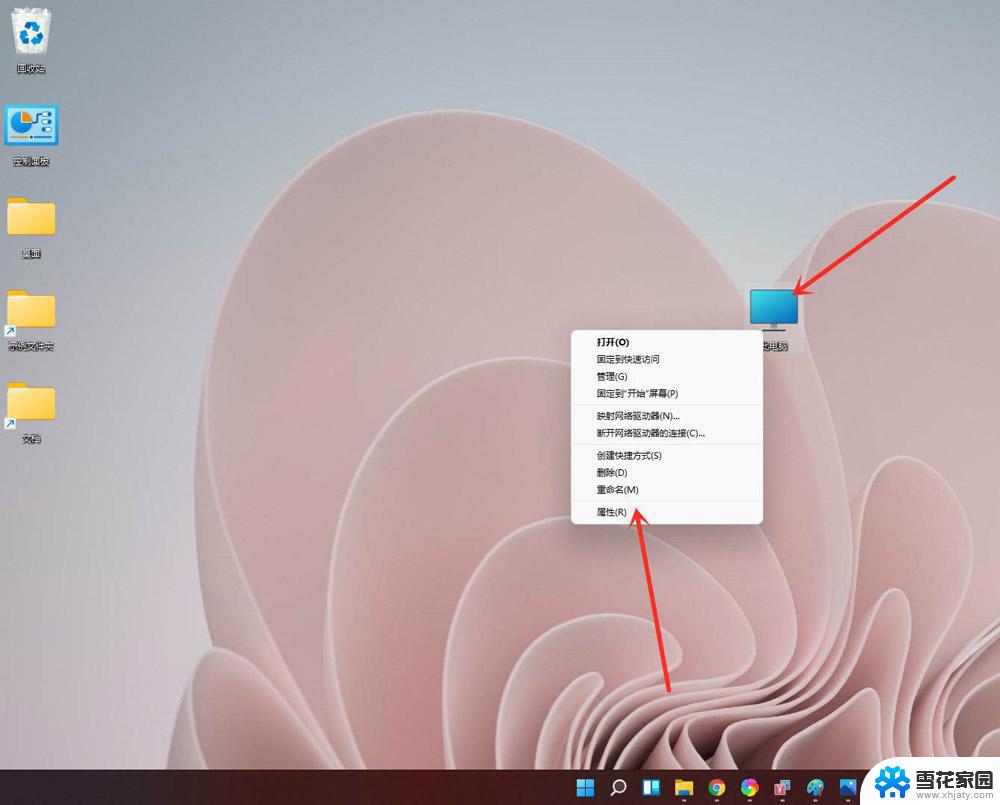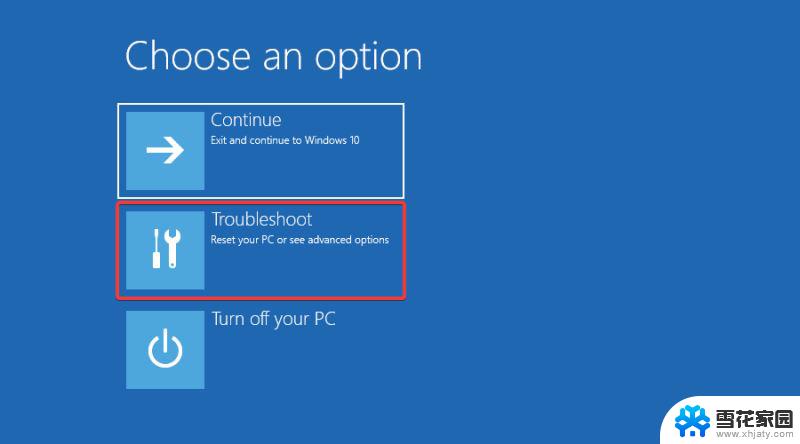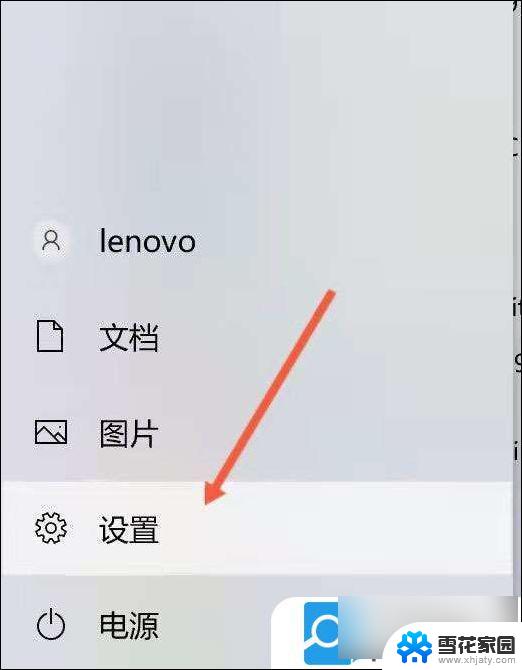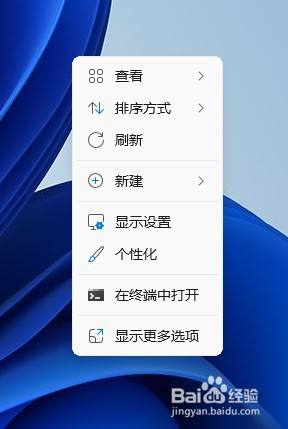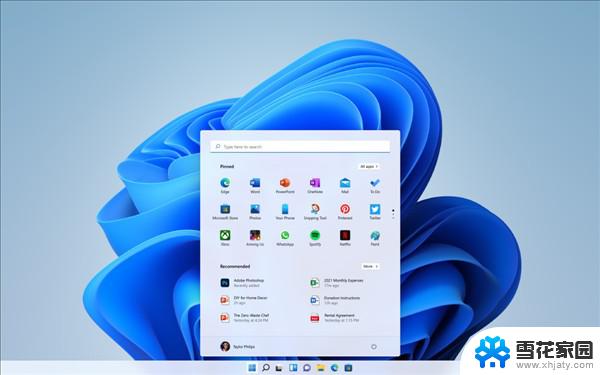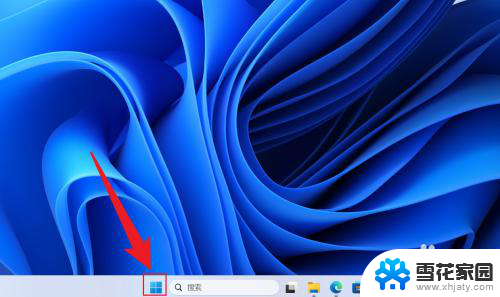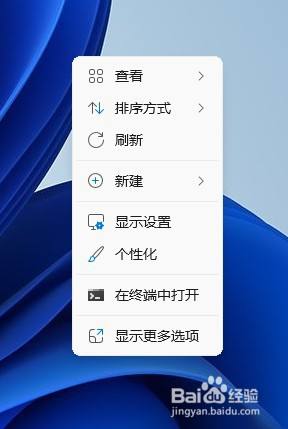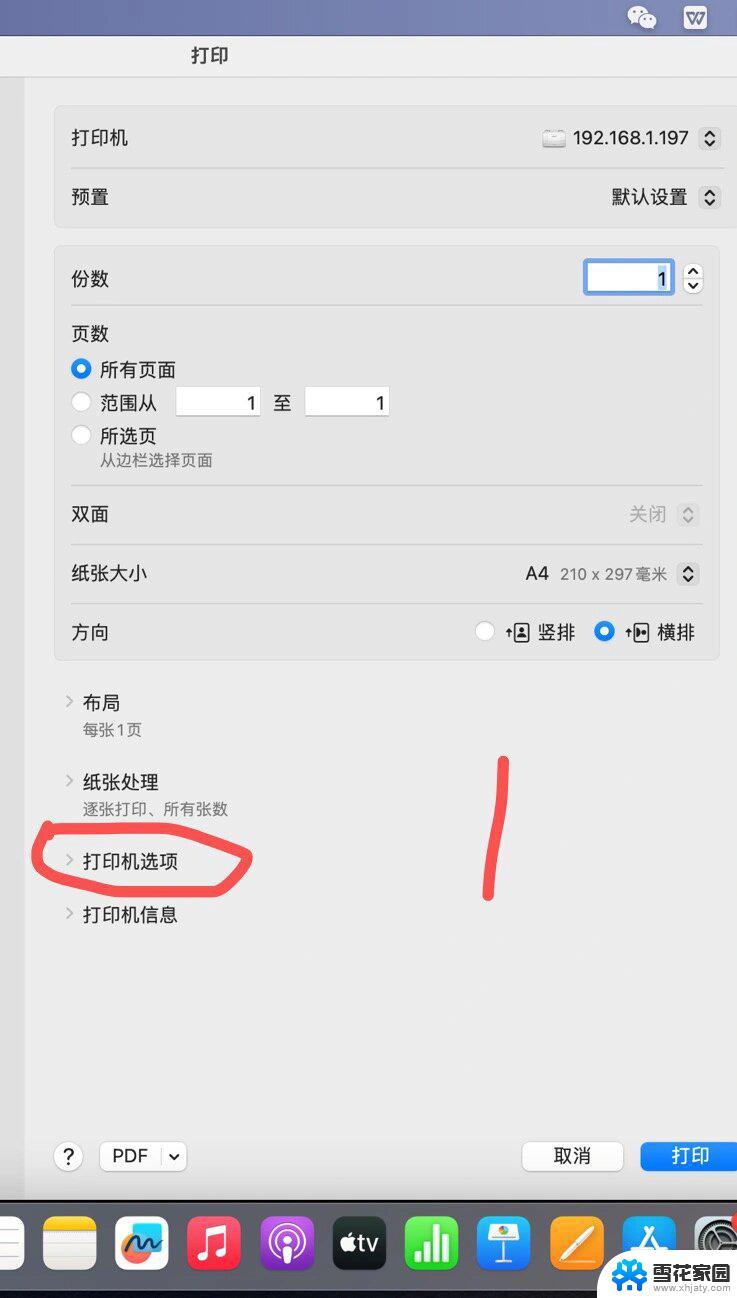win11开机不选择系统怎么设置 Win11取消开机选择系统教程
更新时间:2025-01-06 16:07:21作者:xiaoliu
Win11取消开机选择系统教程能够帮助用户解决开机时不选择系统的问题,通过简单的设置操作,用户可以轻松地取消开机选择系统的弹窗,避免不必要的麻烦和时间浪费。这一教程的应用范围广泛,适用于所有使用Win11系统的用户。立即了解如何设置,让您的电脑开机更加便捷!
桌面右键点击此电脑,在打开的菜单项中,选择属性;
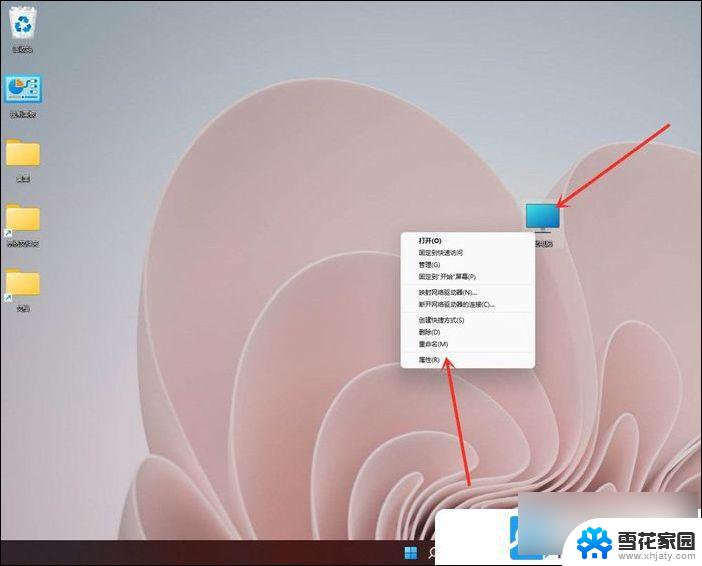
设置窗口,系统 - 关于,点击高级系统设置,打开系统属性窗口
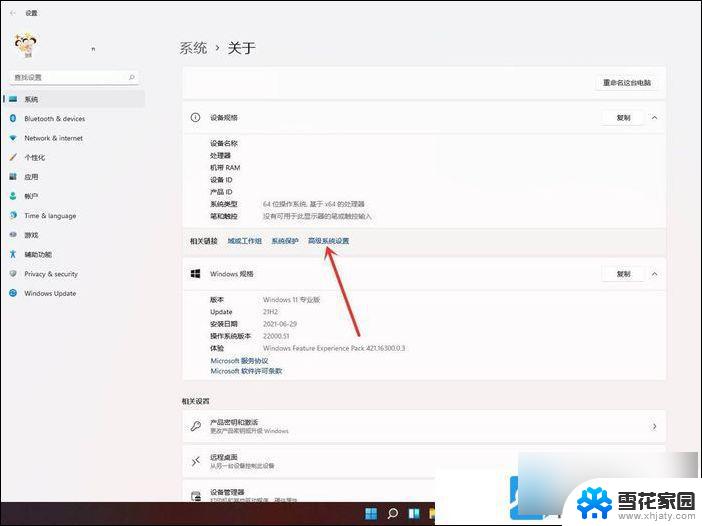
系统属性窗口,切换到高级选项卡,然后点击启动和故障恢复下的设置
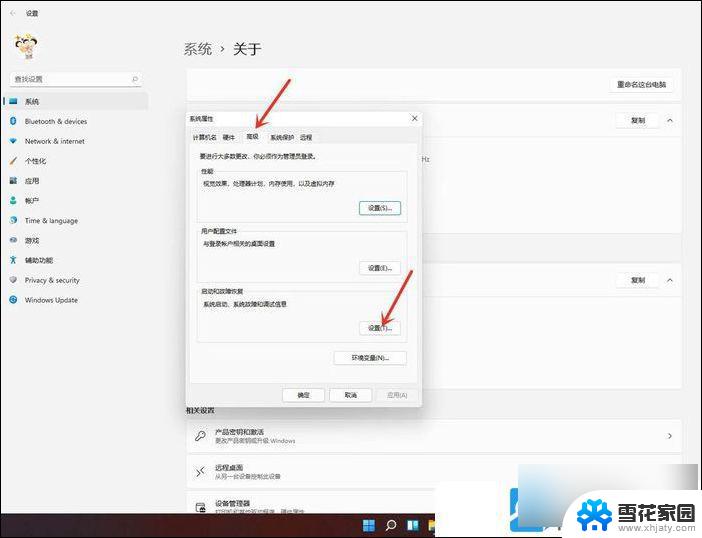
启动和故障恢复窗口,将显示操作系统列表的时间,更改为0
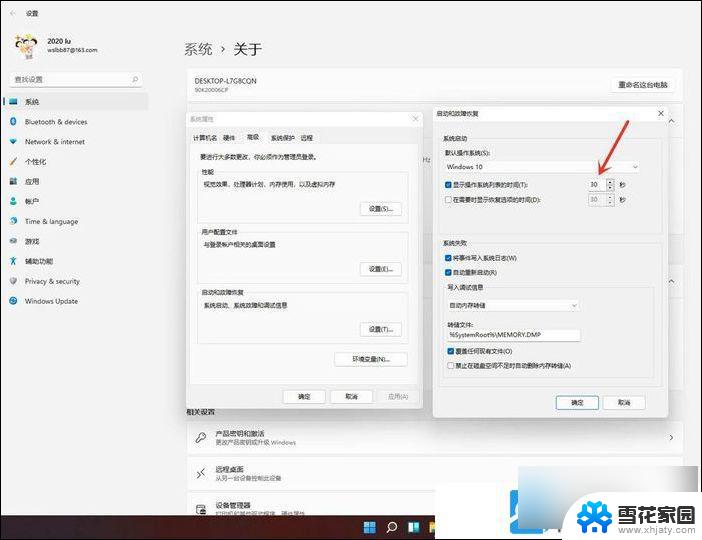
修改完成后,点击确定即可
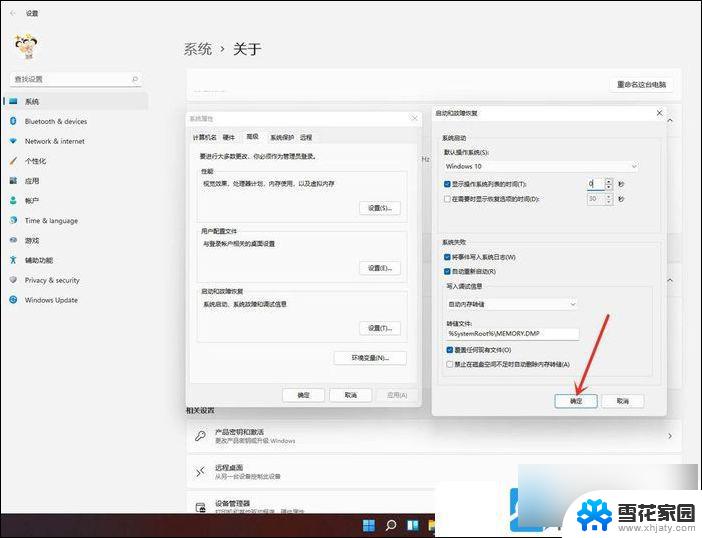
重启电脑后,就不会有系统选择界面,直接进入系统了
以上就是win11开机不选择系统怎么设置的全部内容,碰到同样情况的朋友们赶紧参照小编的方法来处理吧,希望能够对大家有所帮助。